文档批注太多?教你Word怎么隐藏批注或者删除批注!
在工作和学习当中,我们经常会用Word添加批注的方法来给出或者获得修改意见,根据批注的修改意见,我们会对文章进行进一步更改,但是更改之后Word批注怎么去掉?今天我们就来讲讲Word怎么隐藏批注或者删除批注,还你一个干净清爽的文档页面。
Word批注怎么去掉
很多时候,按照修改意见修改了文档之后,本来添加的批注还是会显示出来,让整个文档页面显得不是很干净,比较繁杂,也有些时候部分意见我们不想让别人看见,为了解决这个问题,我们来看看Word批注怎么去掉。
一般来说,要让页面显得干净一些,我们可以选择隐藏批注或者删除批注。
Word怎么隐藏批注
Word怎么隐藏批注?如果只是暂时隐藏批注,可以按照如下步骤进行操作:
步骤1. 打开Word软件,在上方的菜单栏中点击“审阅”。
步骤2. 找到“显示标记”,在下拉菜单栏中找到“批注”,取消勾选批注,批注就会被隐藏了。
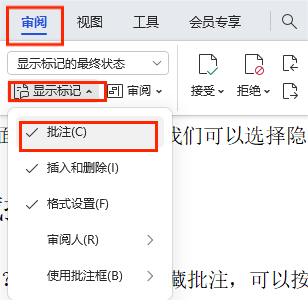
如果需要查看批注,只需要在同样的地方,再次勾选上“批注”,就能看到原来的批注了,通过这种方法“去掉批注”批注不会消失,方便大家再次查看,确认修改是否符合要求。
或者,你也可以在“审阅”中找到“显示标记的最终状态”那一个框,选择“最终状态”,这样显示的就是文档最后的状态,没有批注内容。如果要查看批注,同样是在原处,将“显示标记的最终状态”重新勾选回去。
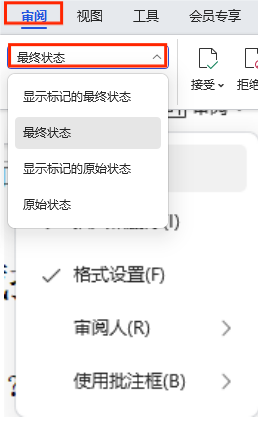
Word怎么删除批注
除了隐藏之外,如果你确定批注不需要再次查看也可以直接删除。Word怎么删除批注?你可以按照如下方法操作:
步骤1. 在Word中单击点击选中要删除的批注。
步骤2. 在上方菜单栏中点击“审阅”,然后点击“删除批注”,这里可以选择删除单个批注或者删除文档内所有批注,按照自己的需求进行选择删除就行。
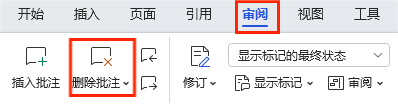
除此之外,如果批注是直接选中文档中的一部分内容添加的,比如有个词写错了,被选中添加了批注,直接删掉那部分内容重新输入,也能够删除批注。
结论
总的来说,Word添加批注能够帮助我们更好地交换修改意见,如果你觉得页面太多批注不够简洁,本文为你介绍了Word怎么隐藏批注以及删除批注,帮助你按照自己的实际需求不显示批注,让文档页面更简洁。
本文编辑:@ duty
©本文著作权归电手所有,未经电手许可,不得转载使用。
